Identifier les composants de GitHub Actions
Vous allez découvrir ici les composants de base d’un fichier de workflow GitHub Actions.
Les composants de GitHub Actions
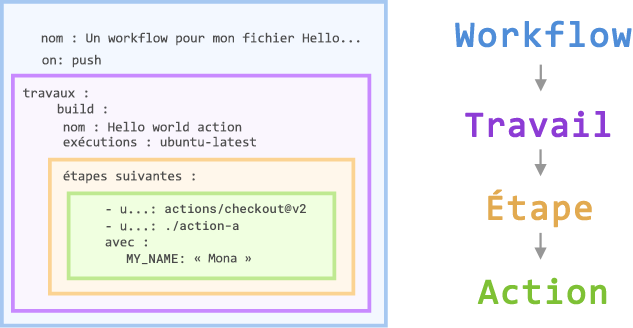
Plusieurs composants fonctionnent ensemble pour exécuter des tâches ou des travaux au sein d’un workflow GitHub Actions. En bref, un événement déclenche le workflow qui contient un travail. Ce travail utilise ensuite des étapes pour dicter les actions qui sont exécutées dans le workflow. Pour mieux voir comment ces composants fonctionnent ensemble, jetons un œil à chacun d’eux.
Workflows
Un workflow est un processus automatisé que vous ajoutez à votre référentiel. Un workflow doit avoir au moins un travail et différents événements peuvent le déclencher. Vous pouvez utiliser celui-ci pour générer, tester, empaqueter, mettre en production ou déployer le projet de votre dépôt sur GitHub.
travaux
Le travail est le premier composant majeur du workflow. Un travail est une section du workflow qui est associée à un exécuteur. Un exécuteur peut être hébergé dans GitHub ou être auto-hébergé, et le travail peut s’exécuter sur un ordinateur ou dans un conteneur. Vous allez spécifier l’exécuteur avec l’attribut runs-on:. Ici, vous indiquez au workflow qu’il doit exécuter ce travail sur ubuntu-latest. Nous aborderons d’autres d’exécuteurs dans l’unité suivante.
Étapes
Une étape est une tâche individuelle qui peut exécuter des commandes dans un travail. Dans notre exemple précédant, l’étape utilise l’action actions/checkout@v2 pour extraire le référentiel. La valeur uses: ./action-a est très intéressante. Voici le chemin de l’action de conteneur que vous allez créer dans un fichier action.yml.
Actions
Les actions à l’intérieur de votre workflow sont les commandes autonomes exécutées. Ces commandes autonomes peuvent faire référence à des actions GitHub telles que l’utilisation de vos propres actions personnalisées ou d’actions de la communauté comme celle que nous utilisons dans l’exemple précédent, actions/checkout@v2. Vous pouvez également exécuter des commandes telles que run: npm install -g bats pour exécuter une commande sur l’exécuteur.